Obavijest Google kalendara o odsutnosti iz ureda omogućuje vam da pokažete svoju dostupnost ili nedostupnost, ovisno o slučaju. Na jednostavan način možete obavijestiti ljude da niste u uredu i koliko dugo biste mogli biti odsutni. Kada koristite ovu značajku, Google kalendar automatski odbija sastanke dok se ne vratite.

Korištenje značajke Google kalendara izvan ureda
Kada trebate izaći iz svog ureda, razumno je obavijestiti one koji bi vas možda trebali kontaktirati. To mogu biti klijenti ili kolege. Korištenje značajke Google kalendara izvan ureda omogućuje vam da to jednostavno učinite.
Postavljanje na računalu
Pomoću računala možete s lakoćom postaviti Google kalendar izvan ureda. Savjet: Chrome vam omogućuje pristup svim Googleovim aplikacijama na novoj kartici ili stranici prozora.
- Otvorite Google kalendar.
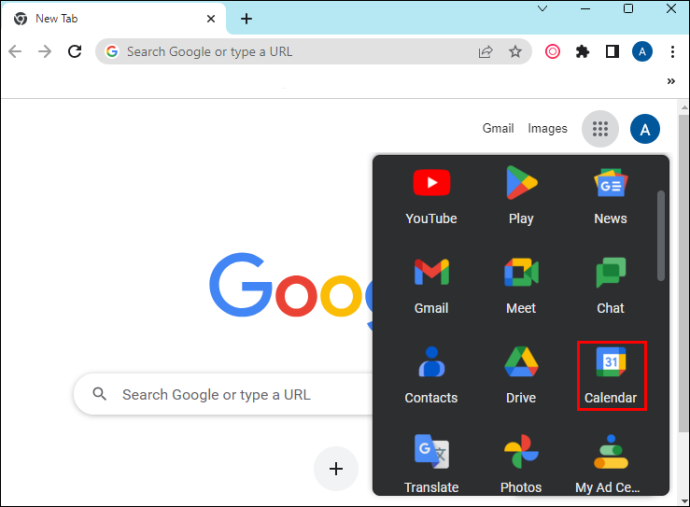
- Odaberite 'Stvori'.
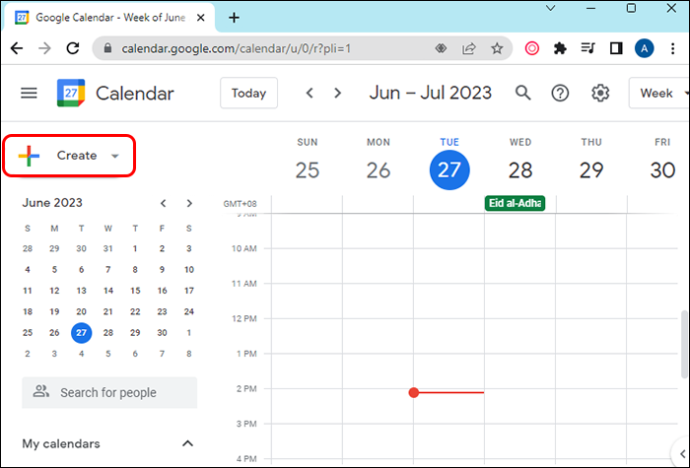
- Odaberite 'Izvan ureda'.
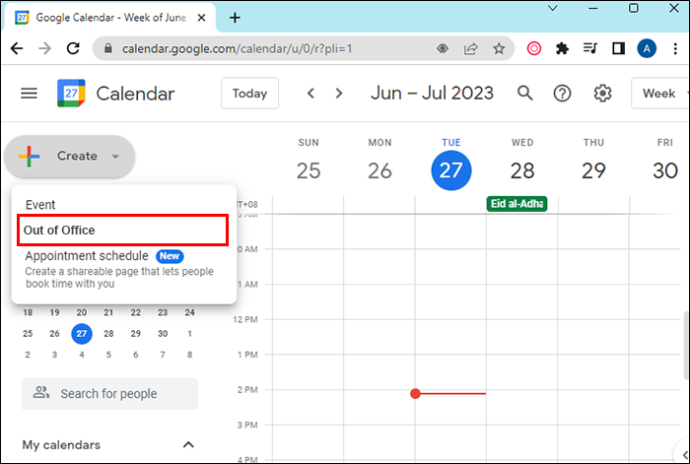
- Unesite datume događaja. Možete slobodno dodati i određeno razdoblje.
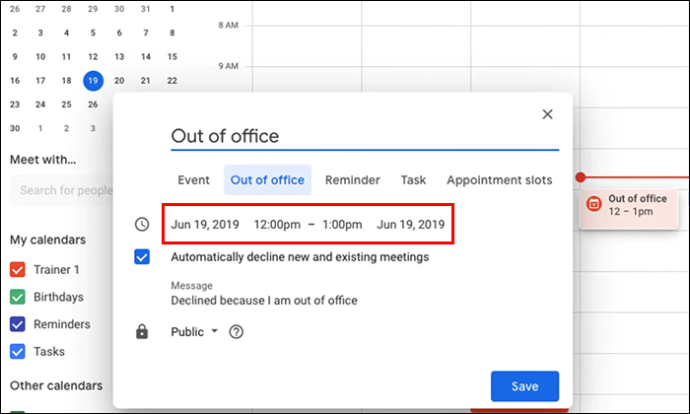
- Postavke odbijanja mogu se promijeniti, a možete dodati i poruku odbijanja.
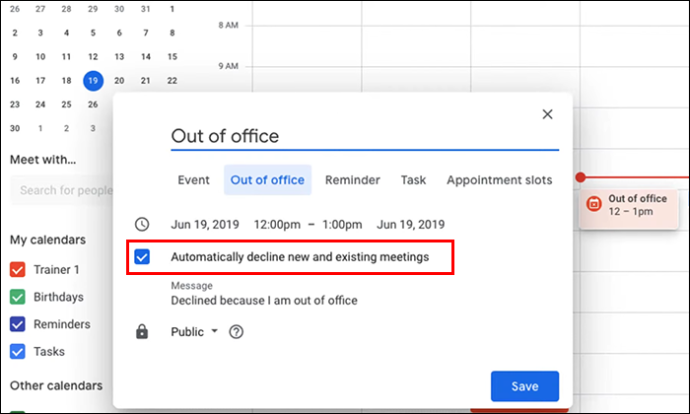
- Odaberite 'Spremi'.
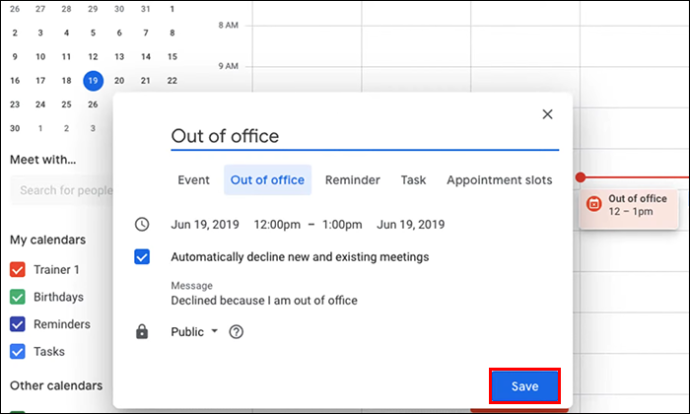
Postavljanje na Android i iOS
Ova se značajka Google kalendara također može lako postaviti pomoću Android i iOS uređaja. Možete raditi na tome bez obzira gdje se nalazite.
- Otvorite Google kalendar.
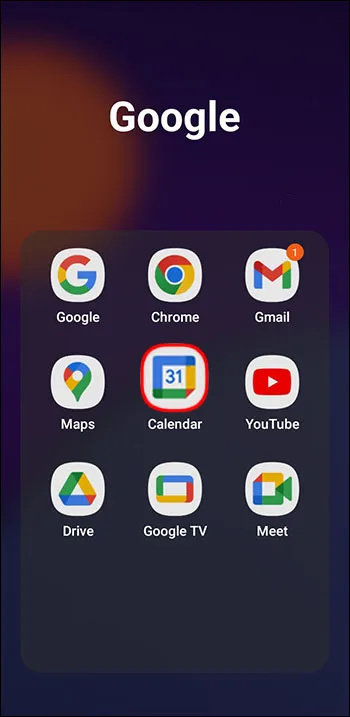
- Dodirnite 'Stvori' na dnu, prikazano znakom plusa.
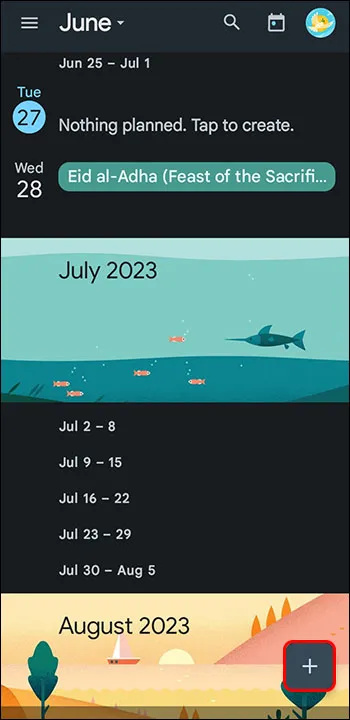
- Dodirnite 'Izvan ureda'.
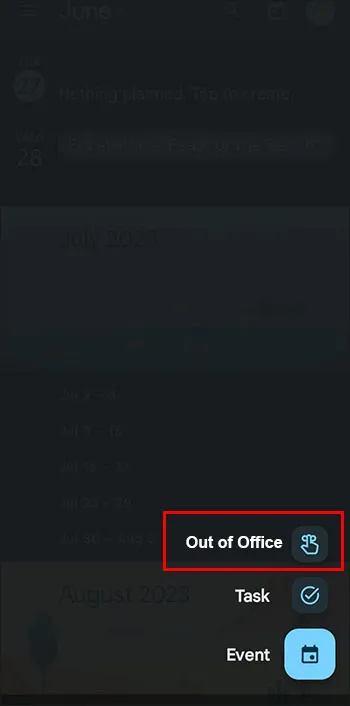
- Odaberite datume kada planirate biti izvan ureda. Ako želite, možete odrediti i vrijeme.
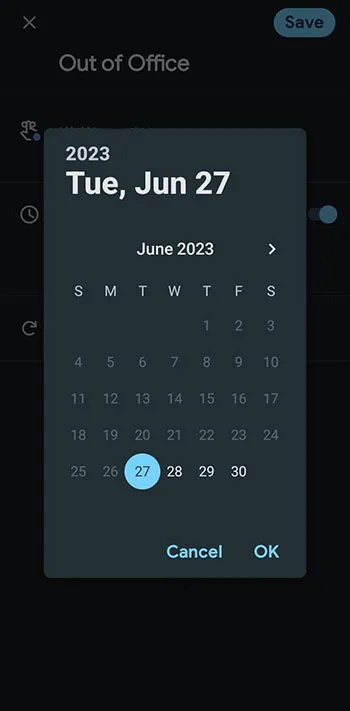
- Dodirnite spremi
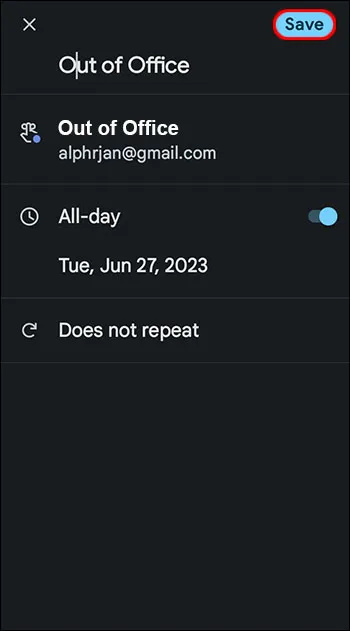
Ova vam značajka omogućuje zakazivanje događaja izvan ureda koji se ponavljaju izvan odabranog vremena i dana. Dodavanjem izvan ureda u svoj Google kalendar kao događaj, kalendar će odbiti sve pozivnice za događaje koji se preklapaju s tim vremenom. Ova metoda izvan ureda omogućuje vam isključivanje i prestanak primanja zahtjeva za sastanke.
Napomena: ova je značajka dostupna za Google Workspace kroz školu ili posao. Ne radi s osobnim računima.
Postavljanje Google kalendara izvan ureda za radno vrijeme
Google kalendar vam omogućuje da prilagodite raspored svog radnog vremena. U prošlosti ste morali postaviti radno vrijeme za jedno razdoblje i zatim to ponoviti za ostale dane u tjednu. Google kalendar vam omogućuje da prilagodite radno vrijeme za svaki dan u tjednu. Kalendari se također mogu dijeliti.
Kada postavite svoje radno vrijeme, a netko pokuša zakazati sastanak izvan tog vremena, bit će poslana automatska obavijest o vašoj nedostupnosti.
kako podijeliti priču na instagramu
Još jedna korisna značajka je mogućnost Google kalendara da automatski odredi radno vrijeme. Ovo se temelji na vašoj povijesti rasporeda. Ako prijedlozi nisu precizni, mogu se promijeniti.
Prilikom postavljanja radnog vremena, vremenske zone nisu važne. Umjesto toga, Google automatski zaključuje vremenske zone. Time se eliminira svaka moguća zabuna.
Postavljanje automatskog odgovora kada ste izvan ureda
Neki ljudi obavijest o odsutnosti nazivaju i odgovorom za godišnji odmor i pametno je dodati ga kad odlazite. Postavljanje vašeg Gmail računa za automatske odgovore je relativno jednostavno.
Postavljanje na računalu
Postavljanje automatskog odgovora na vašem računalu uključuje nekoliko koraka. No ako to učinite kako treba, dobit ćete željeni rezultat.
- Otvorite Gmail.
- Odaberite ikonu zupčanika na vrhu da biste otvorili postavke.
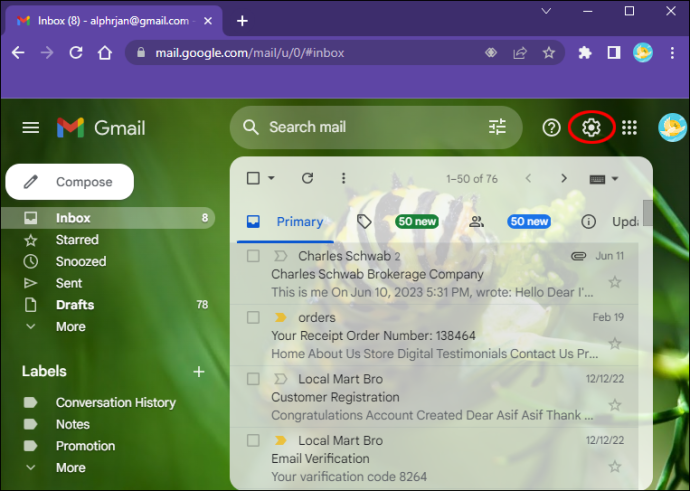
- Odaberite 'Pogledaj sve postavke'.
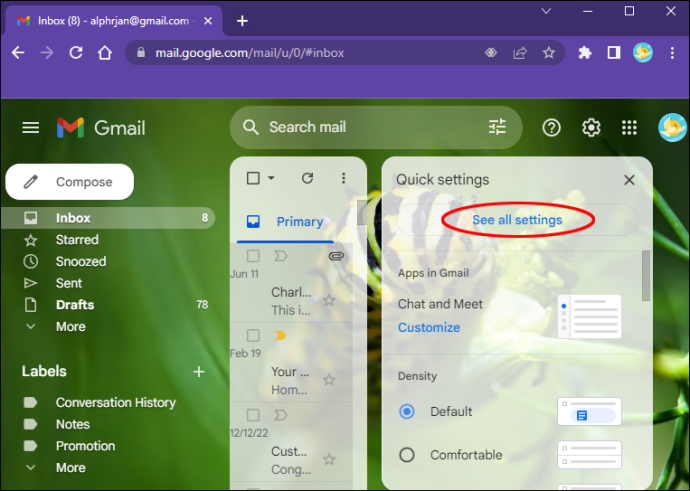
- Pomaknite se prema dolje do 'Automatski odgovor za vrijeme odsutnosti'.
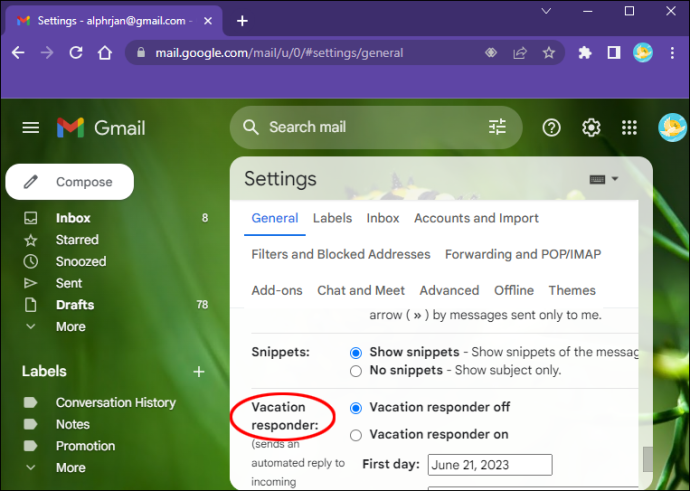
- Kliknite 'Automatski odgovor za vrijeme odsutnosti uključen'.
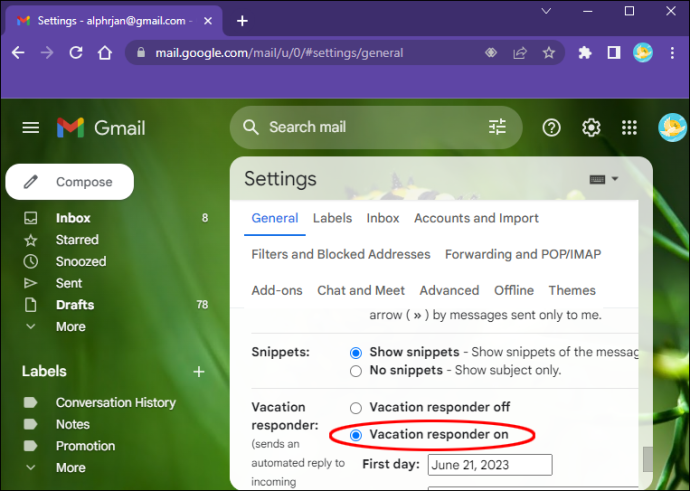
- Unesite datumski raspon, predmet i svoju poruku.
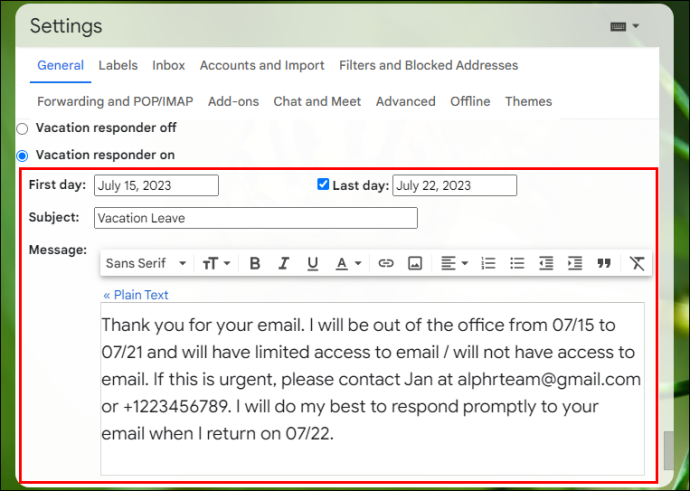
- Ako želite da vaš odgovor za vrijeme odsutnosti vide samo vaši kontakti, potvrdite okvir ispod poruke.
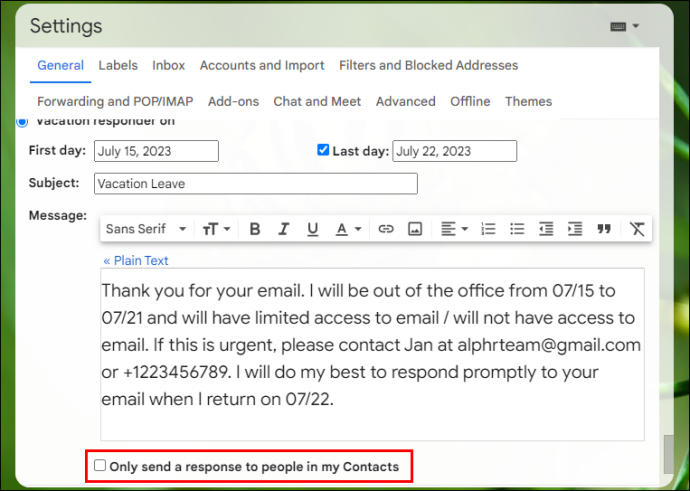
- Odaberite 'Spremi promjene'.
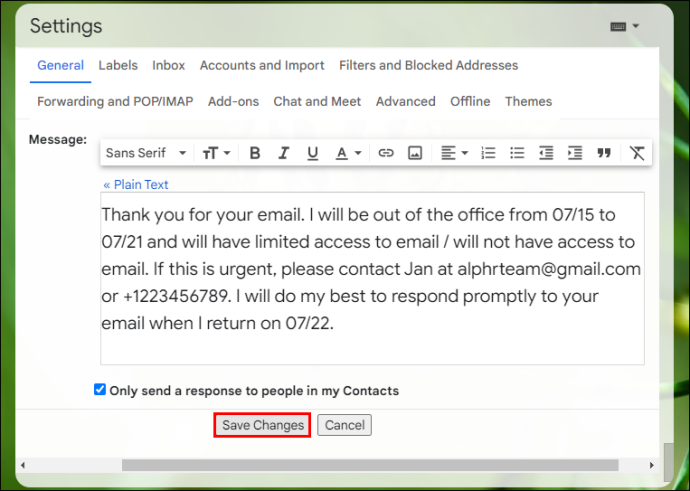
Postavljanje automatskog odgovora za vrijeme odsutnosti na Androidu i iOS-u
Mnogi predlošci na webu mogu se koristiti za pisanje dobre poruke s automatskim odgovorom. Mora biti profesionalan, ali prijateljski nastrojen.
kada će google mape biti u mom području
- Otvorite Gmail.
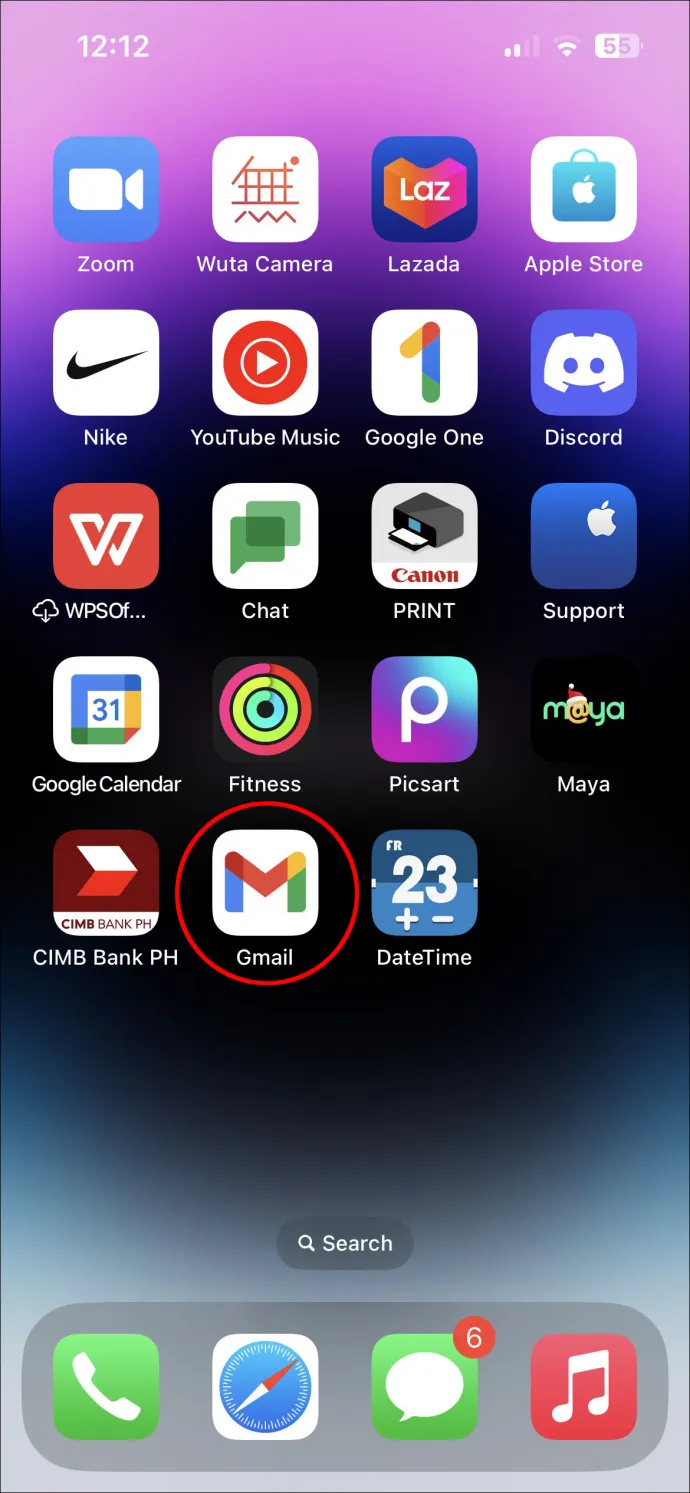
- Važna napomena: ovaj korak ne radi na unaprijed instaliranoj aplikaciji za poštu na Apple uređajima.
- Dodirnite izbornik hamburgera s lijeve strane.
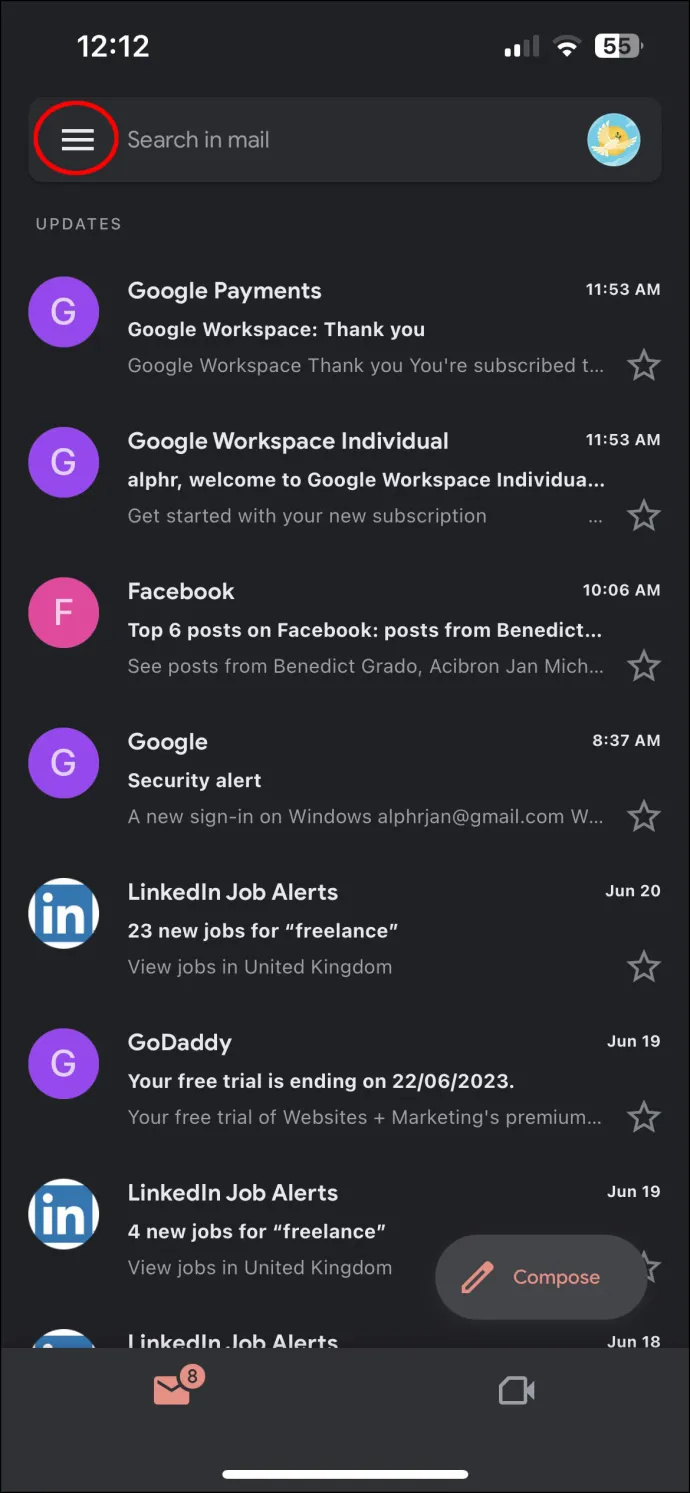
- Pomaknite se prema dolje i dodirnite 'Postavke'.
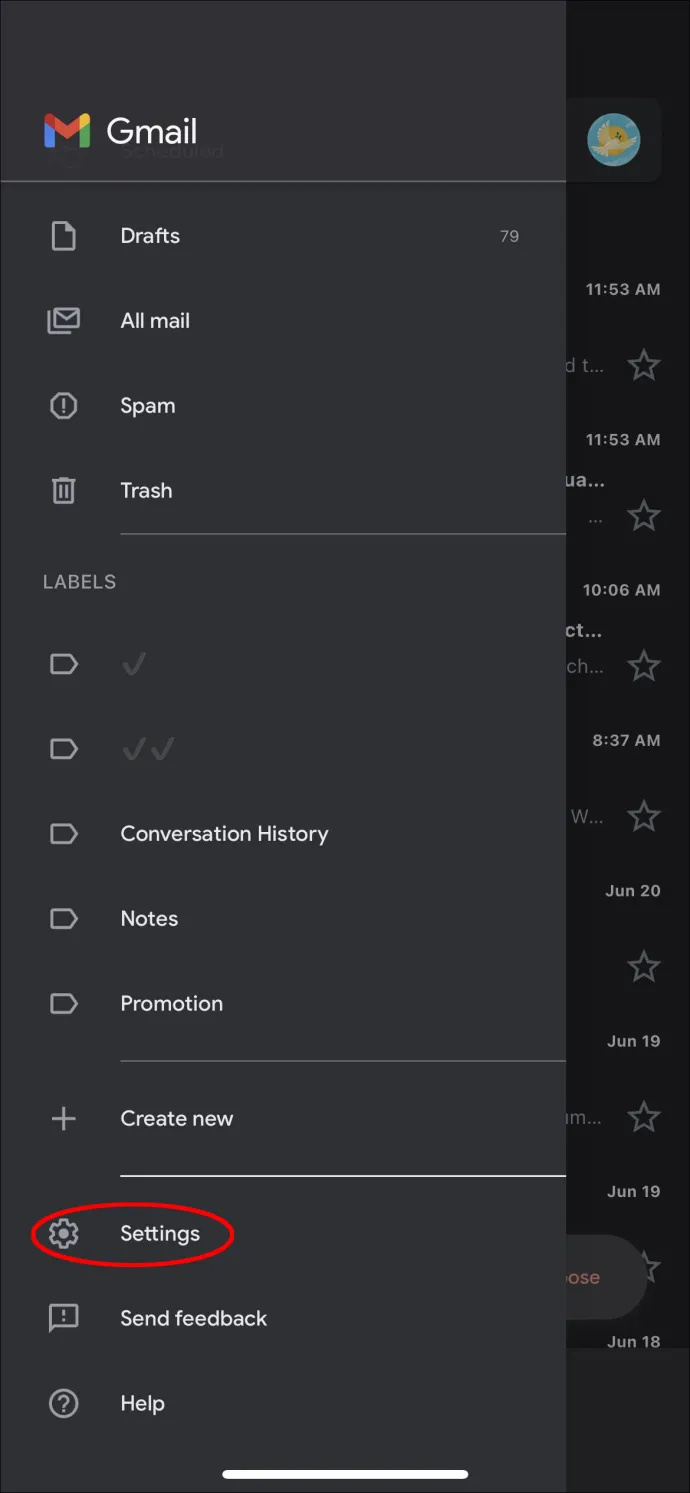
- Odaberite račun za koji želite postaviti automatske odgovore.
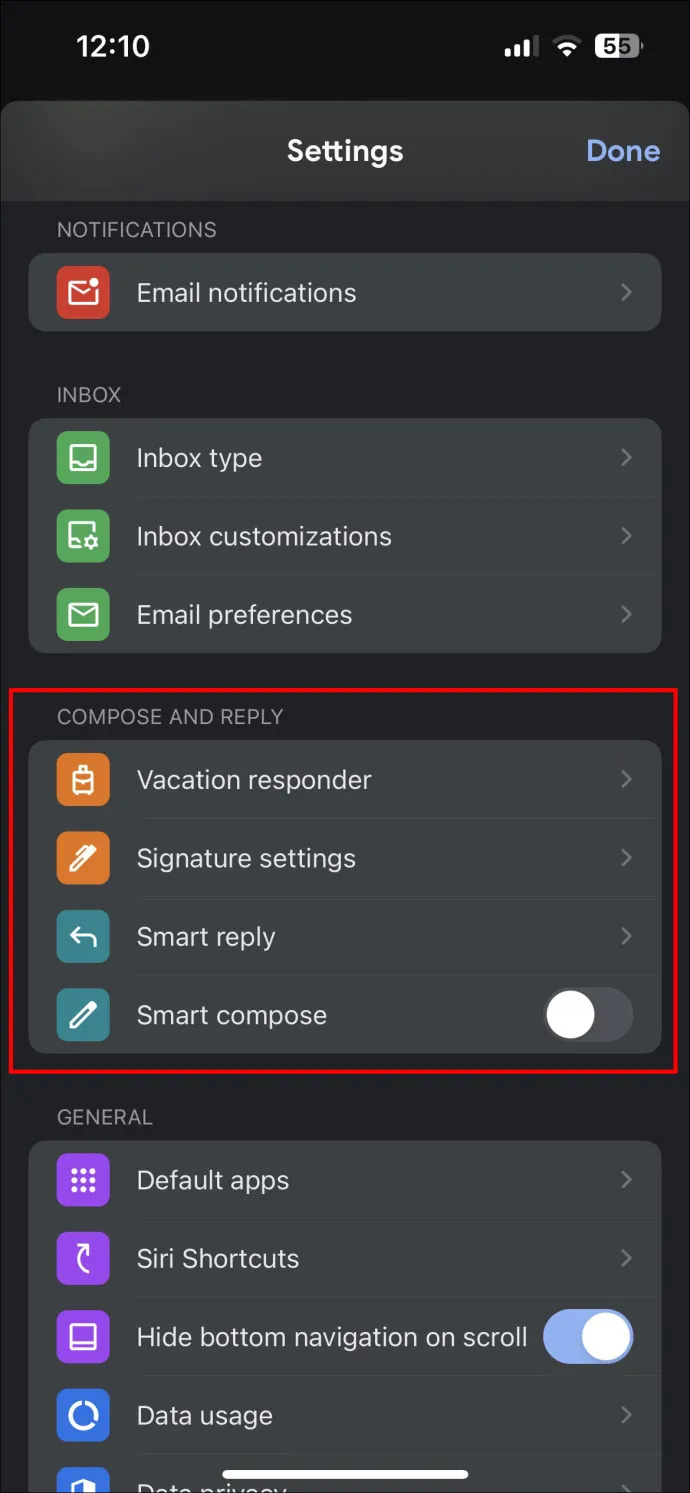
- Odaberite 'Automatski odgovor za vrijeme odsutnosti'.
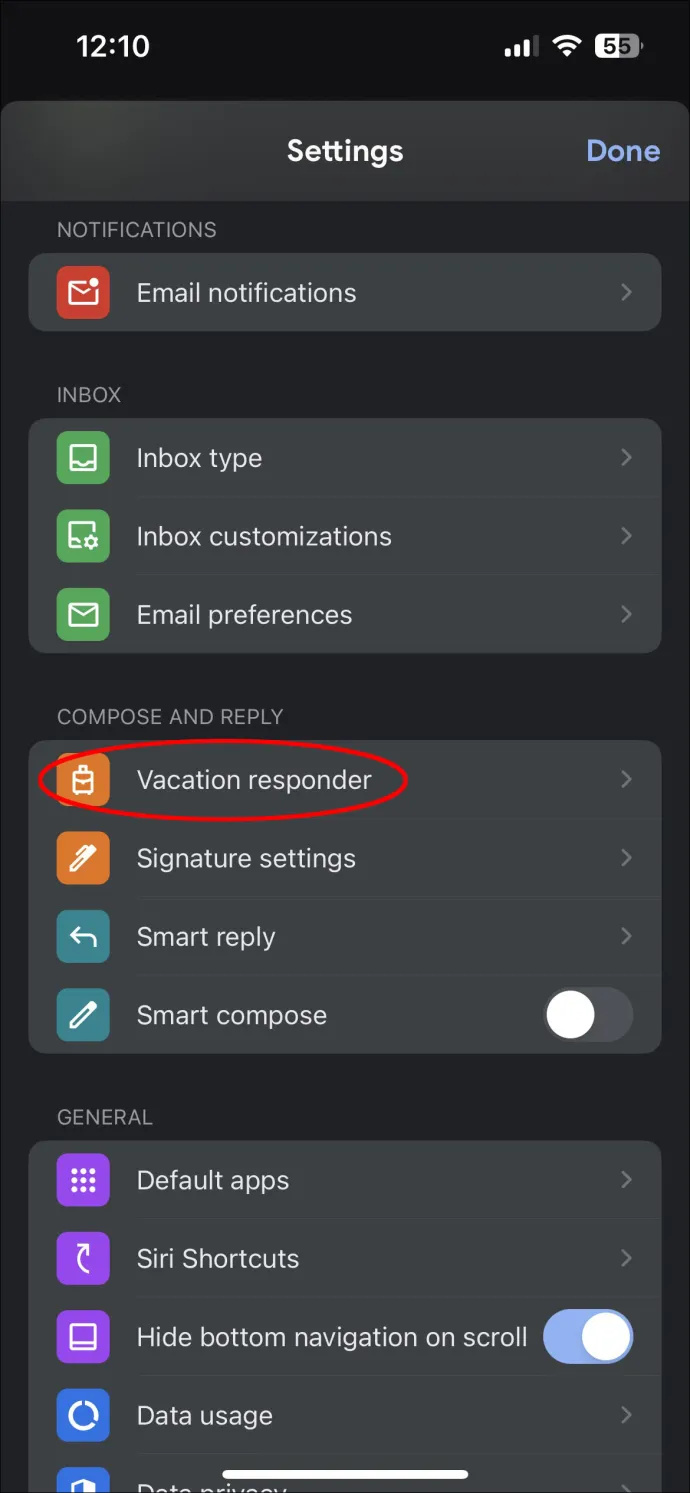
- Uključite prekidač da biste omogućili odgovor.
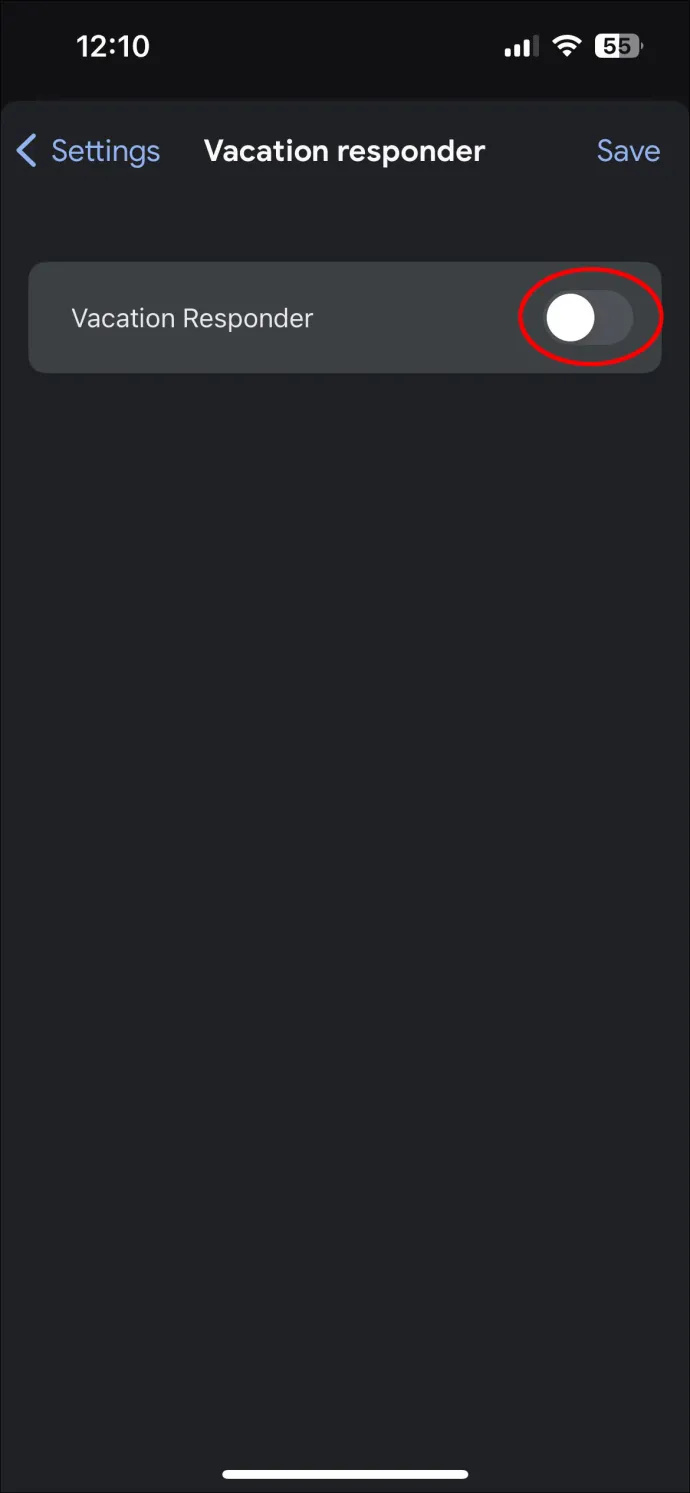
- Unesite datumski raspon, predmet i svoju poruku
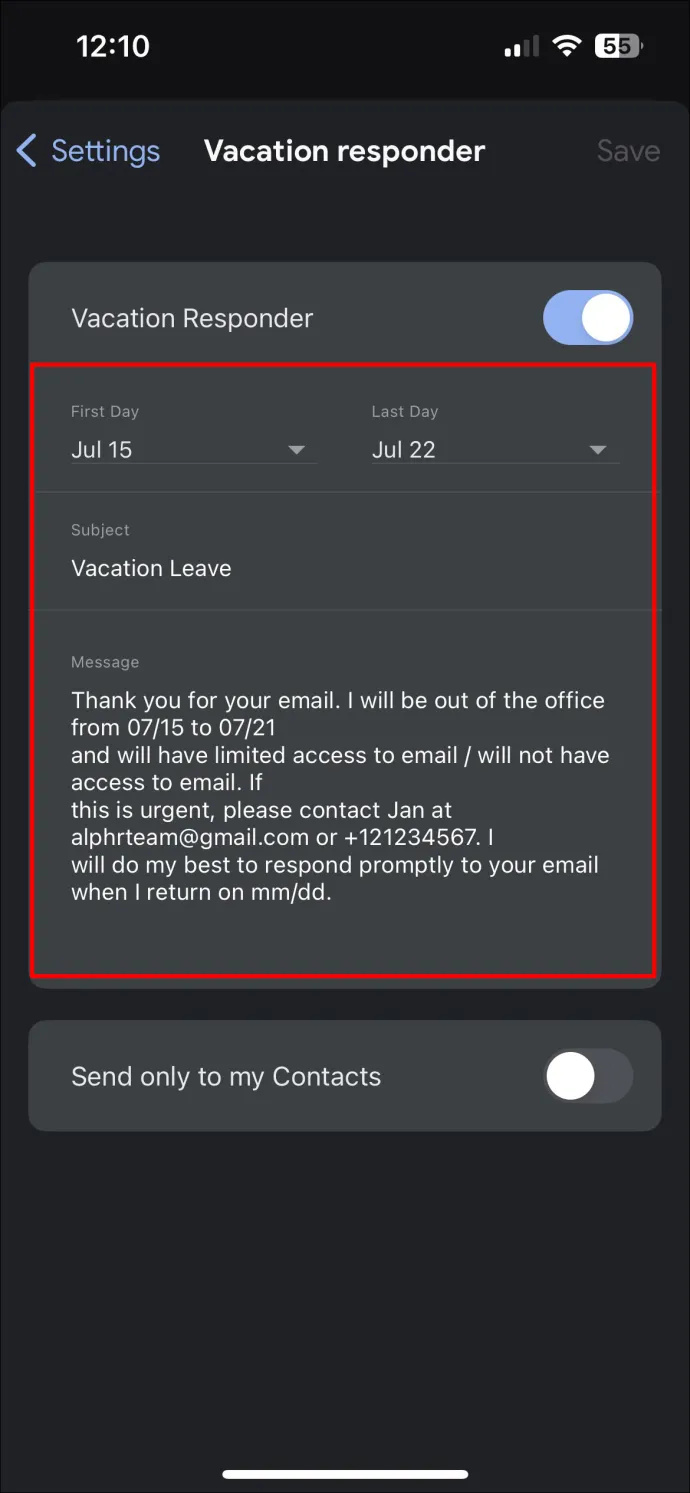
- Dodirnite 'Gotovo' na Androidu ili 'Spremi' na iOS-u.
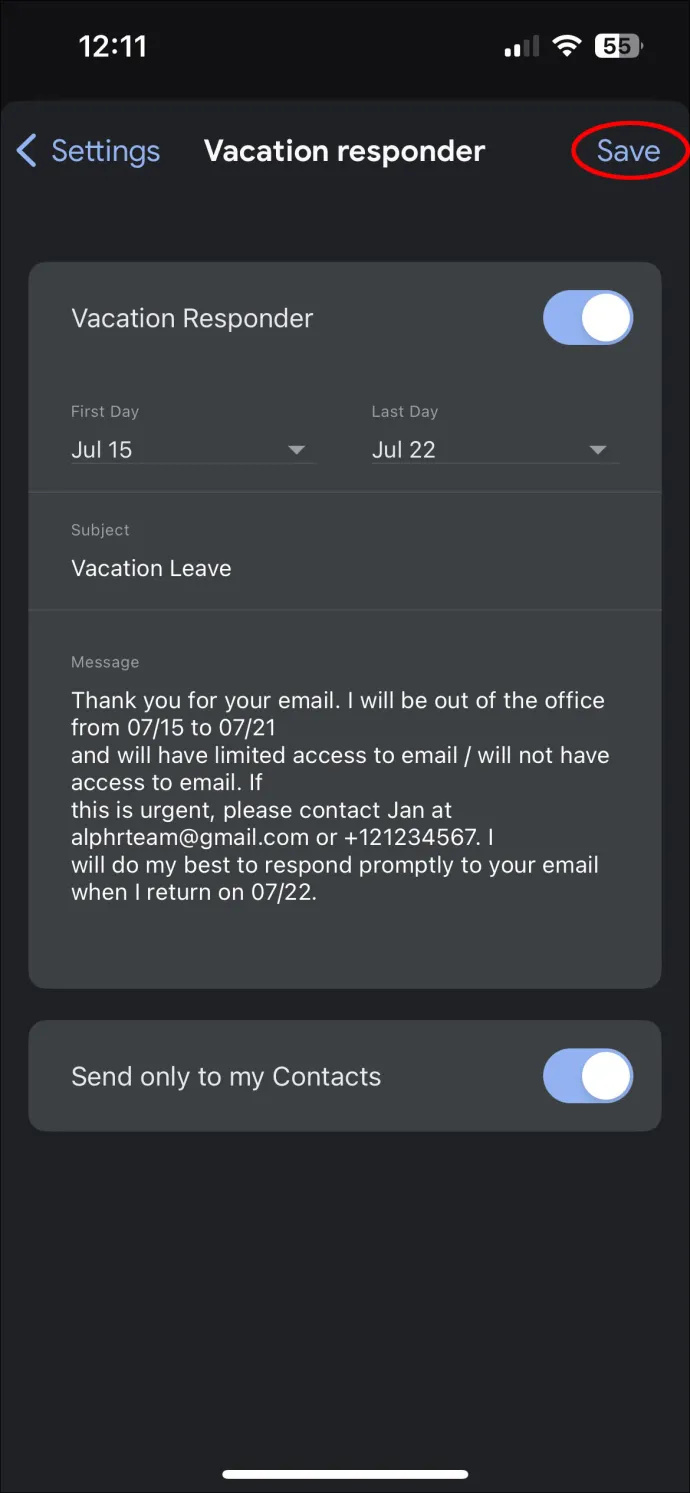
Stvari koje treba imati na umu kada koristite automatski odgovor
Znajući više o ovoj značajci i načinu na koji radi, poboljšavate svoje iskustvo. Neke od stvari koje treba zapamtiti o odgovorima s odmora na Gmailu uključuju:
- Automatski odgovori vrijede od ponoći kada zakažete događaj izvan ureda do 11:59 zadnjeg zakazanog dana. Ovo se može promijeniti prije isteka tog vremena.
- Ako primite spam poruku, ona ne dobiva automatski odgovor. Ovo također vrijedi za poruke primljene kao dio popisa za slanje e-pošte.
- Ako je Google Workspace račun koji koristite organizacijski, možete postaviti stvari tako da samo oni u organizaciji dobiju automatski odgovor.
- Ako vas tijekom tog razdoblja jedna osoba kontaktira nekoliko puta, postoji vjerojatnost da će automatski odgovor biti poslan tek nakon prve poruke e-pošte. Međutim, ovdje postoje neke iznimke:
- Ako vas ista osoba kontaktira četiri dana nakon prve e-pošte, a vi i dalje niste dostupni.
- Ako prilagodite automatski odgovor i ista osoba pošalje drugu e-poštu.
Najbolji primjeri iz prakse povezani s porukama o odsutnosti
Važno je stvoriti poruku izvan ureda koja se čita profesionalno. Također treba biti pozitivan. Dobra poruka treba sadržavati sljedeće:
- Datumi kada planirate biti odsutni i kada se namjeravate vratiti. Prilikom postavljanja uredskog radnog vremena morate točno odrediti vrijeme i dane kada ste dostupni.
- Procjena vremena potrebnog za odgovor. Alternativno, možete učiniti kalendar vidljivim svima ili ga podijeliti tako da svi mogu znati kada ćete biti ili kada ste dostupni.
- Što primatelj treba učiniti u hitnim slučajevima. To bi trebalo uključivati kontakt broj nekoga koga mogu kontaktirati umjesto toga.
- Poruke bi trebale imati neku osobnost. Iako možete osmisliti duhovitu, pametnu i duhovitu poruku, mudro je u mnogim slučajevima zadržati profesionalnost i sažetost.
- Ne zaboravite koristiti druge sustave kao što je Gmail za bilježenje vaše odsutnosti.
Nakon što vaš godišnji odmor završi ili se vratite u svoj ured, trebali biste olakšati povratak na posao radeći nekoliko stvari. To uključuje:
- Isključite sve poruke o odsutnosti. Google to rješava automatski. Ipak, možete protuprovjeriti, kako biste bili sigurni. Osim toga, možete ručno isključiti poruke ako se vratite prije očekivanog.
- Pogledajte svoj kalendar da vidite sastanke i zadatke postavljene za taj dan. To vam daje priliku da se pripremite.
- Nakon što provjerite svoje obveze i zadatke, rasporedite ih po prioritetu. Prvo počnite s važnim zadacima i pustite druge da slijede.
- Pokušajte se ponašati lagano. Možda će trebati neko vrijeme da nadoknadite sve dok ste bili odsutni. Razrada kroz to s bistrom glavom i planom omogućuje vam lakše nadoknađivanje.
- Držite se rasporeda: nakon što je raspored postavljen, držite ga se. To daje vašim klijentima, obitelji i kolegama povjerenje da vas mogu kontaktirati.
Prihvatite automatizaciju i iskoristite značajke Google kalendara
Značajka Google kalendara izvan ureda eliminira dio neizvjesnosti povezanih s ručnim otkazivanjem sastanaka i angažmana. Iskorištavanjem prednosti ove značajke možete uživati u vremenu koje provodite bez brige o važnim porukama koje nećete dobiti odgovor dok ste izvan mreže. Značajka izvan ureda im daje do znanja kada ćete biti odsutni, a svi pozivi na sastanke itd. automatski se odbijaju.
Jeste li isprobali značajku Google kalendara izvan ureda? Koliko je dobro funkcioniralo? Javite nam u odjeljku za komentare ispod.









